Mengatur Layout #
Pada bagian ini, Anda dapat menampilkan dan mengurutkan elemen di halaman beranda.
- Dari Panel Customize, navigasi ke Front Page Builder → Layout.
- Klik ikon mata untuk mengaktifkan elemen yang ingin ditampilkan.
- Gunakan fitur drag and drop untuk memindahkan elemen ke atas atau ke bawah sesuai kebutuhan.
- Untuk melakukan penyesuaian pada masing-masing elemen, klik tombol Back di pojok kiri atas.
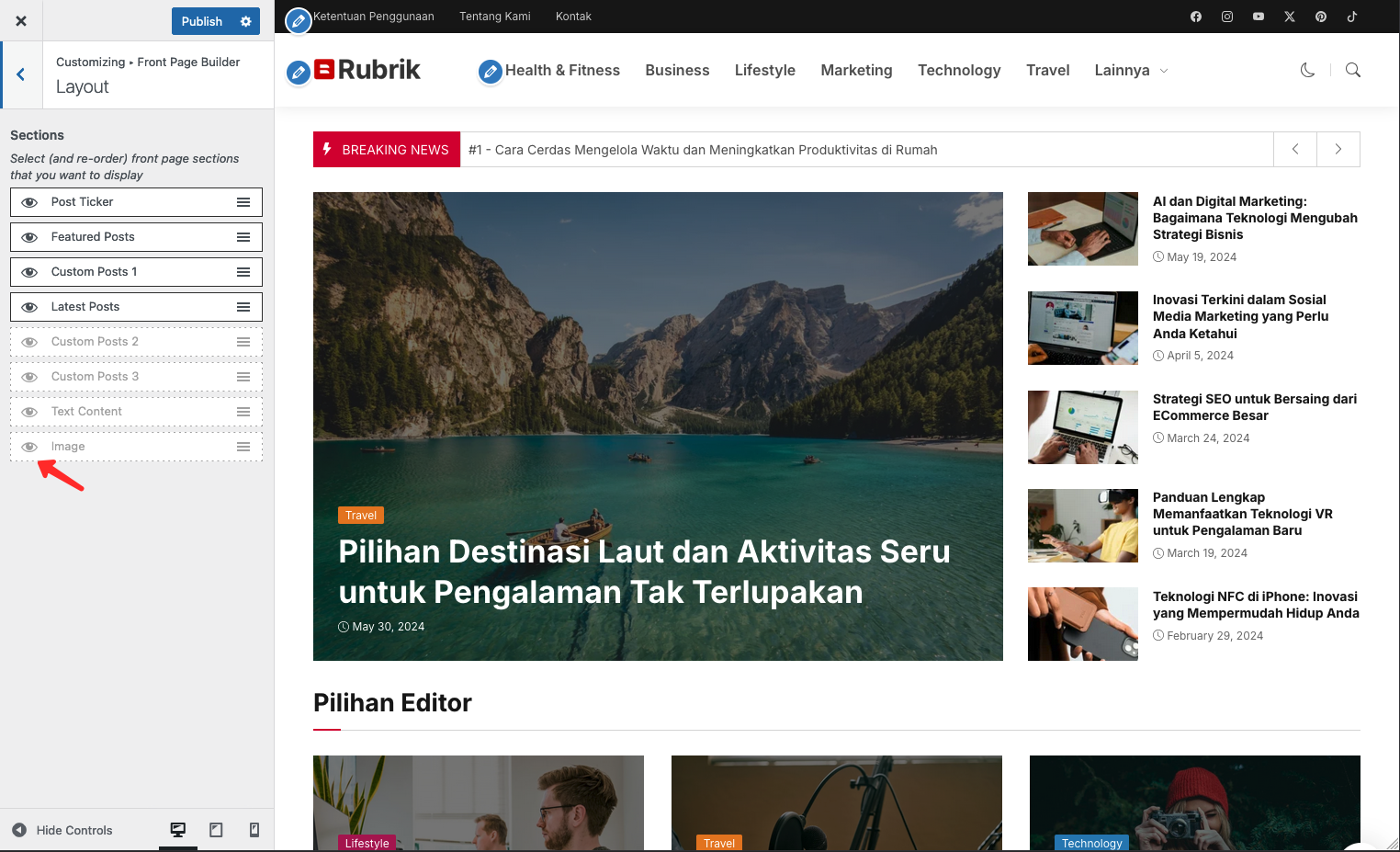
Mengatur Element #
Pada bagian Front Page Builder, Anda akan melihat beberapa element yang bisa dikonfigurasi. Klik masing-masing element untuk melihat opsi yang tersedia.
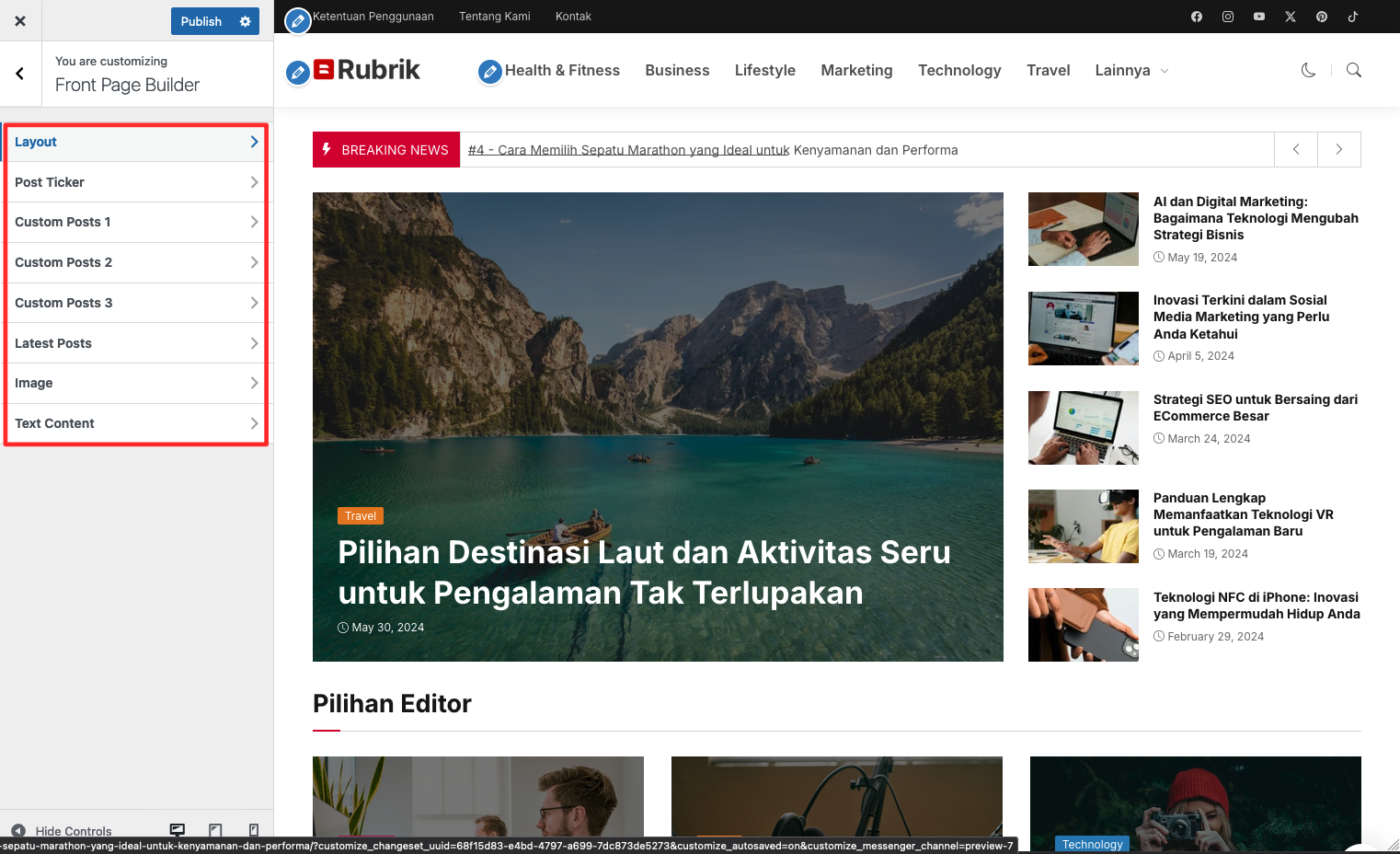
PS: Pastikan elemen yang ingin ditampilkan sudah diaktifkan pada bagian layout.
Penjelasan elemen pada halaman home: #
- Post Ticker: Menampilkan artikel dengan Breaking News.
- Custom Post 1-3: Menampilkan artikel berdasarkan query tertentu, misalnya berdasarkan kategori, artikel terpopuler, atau artikel yang dipilih secara manual.
- Image, gambar yang bisa digunakan untuk banner iklan atau promosi.
- Text Content: Menampilkan teks yang bisa digunakan untuk menampilkan teks, gambar, dan shortcode.
- Latest Post: Menampilkan artikel terbaru.
Post Featured #
Featured post adalah artikel yang ditampilkan di halaman beranda untuk menarik perhatian pengunjung. Bagian ini akan otomatis menampilkan semua postingan atau artikel yang memiliki tag “featured”.
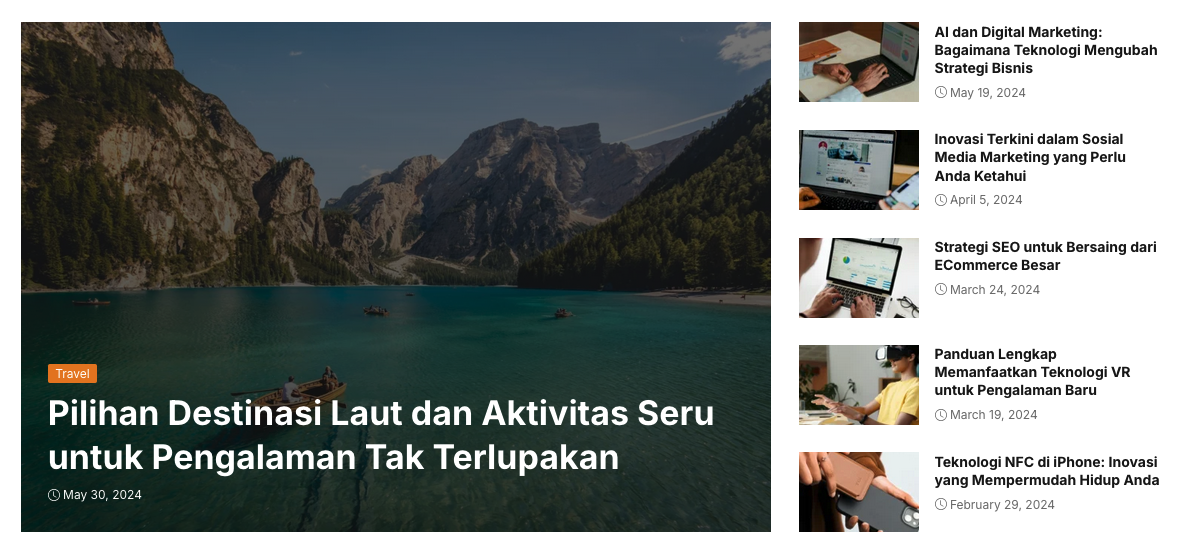
Menambahkan Post Menjadi Featured #
Untuk menjadikan artikel sebagai featured post, ikuti langkah-langkah berikut:
- Dari halaman Admin, navigasi ke Posts → All Posts.
- Pilih artikel yang ingin dijadikan Featured post, lalu klik Quick Edit.
- Tambahkan tag “Featured” dan klik Update.


Post Ticker #
Pada bagian ini otomatis menampilkan artikel yang diberi tag atau label “Headline.”
Pengaturan Post Ticker di Front Page Builder #
Untuk pengaturan Post Ticker, silakan ikuti langkah-langkah berikut:
- Dari Panel Customize, navigasikan ke Front Page Builder → Post Ticker.
- Label: Masukkan label yang ingin ditampilkan dengan latar belakang merah.
- Posts Per Page: Tentukan jumlah artikel yang ingin ditampilkan.
- Autoplay Speed: Atur durasi pergantian teks atau artikel (dalam menit).
- Klik tombol Publish untuk menyimpan perubahan.
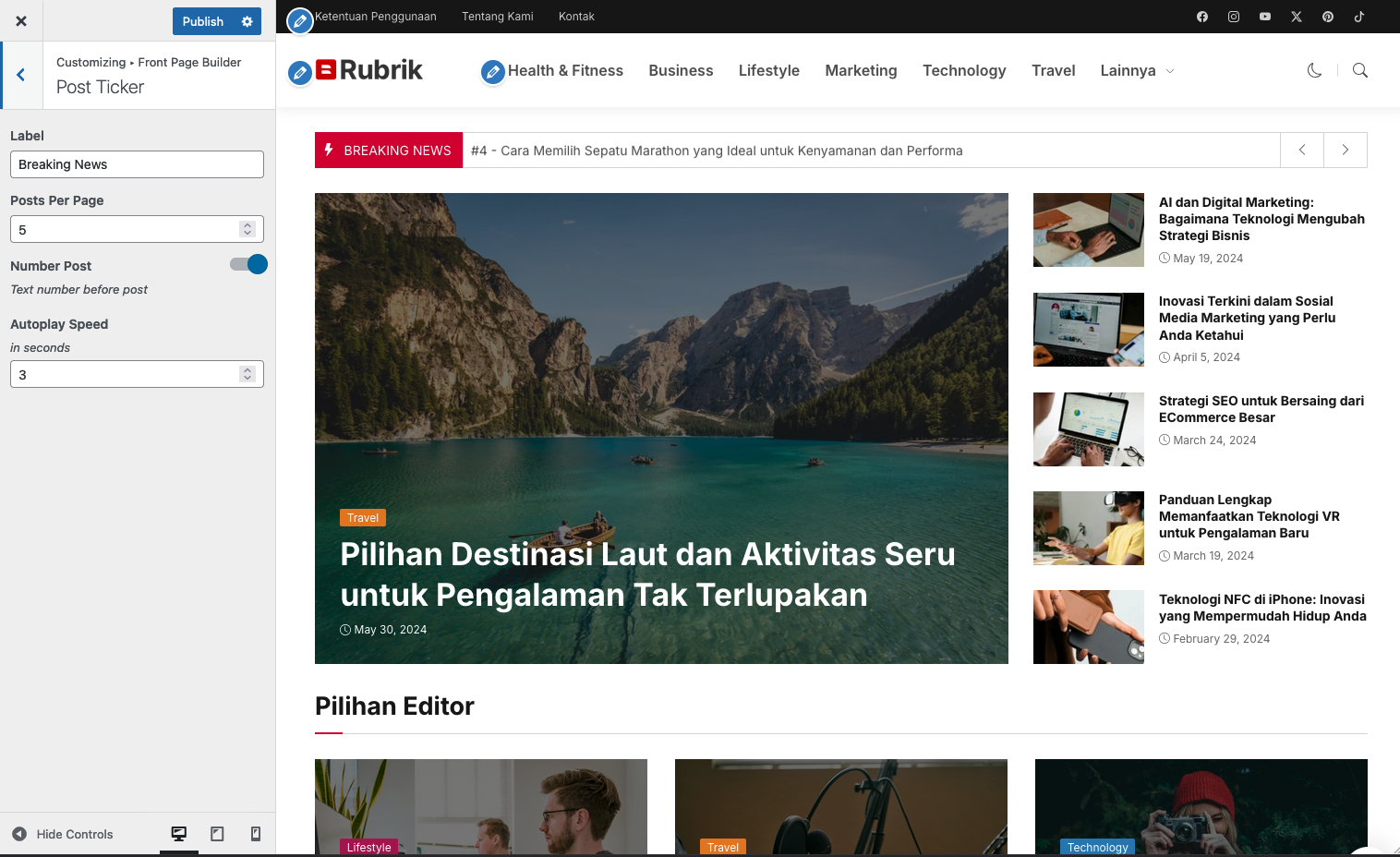
Menambahkan Post Menjadi Post Ticker #
Breaking News adalah teks animasi yang tersedia di halaman beranda. Untuk menampilkan artikel dalam bagian Breaking News, ikuti langkah-langkah berikut:
- Dari halaman Admin, navigasi ke Posts → All Posts.
- Pilih artikel yang ingin dijadikan Featured post, lalu klik Quick Edit.
- Tambahkan tag “Headline” dan klik Update.





